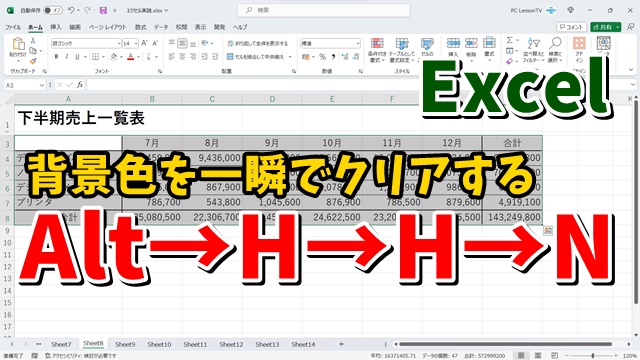- 当ページはアフィリエイト広告を利用しています
今回はExcelでセルの背景色を
一瞬でクリアするテクニックをご紹介します
<スポンサードリンク>
Excelで表の背景色に色を付けて
それらを一旦クリアして
最初から背景色の設定をやり直したい
といった場合に
もちろんマウスの操作でやったり
色付けをした直後であれば
一つ前の状態に戻す「Ctrl+Z」で
やればいいと思いますが
色んな色を設定した後とか
一度ファイルを保存した後とか
の場合は
マウスの操作でやるよりも
素早く背景色をクリアする方法があります
やり方は簡単で
背景色をクリアしたい範囲を選択して
「Alt→H→H→N」
を押すだけ
比較的覚えやすいと思うので
背景色をクリアする時の
選択肢の一つとして
覚えておくと良いと思います
動画では実際の操作も含めて
より具体的に解説していますので
気になる方は以下よりご覧ください↓
ではでは、今回はこのへんで。
<スポンサードリンク>